目录大纲
- 一、为什么要给 PDF 添加目录?先明确核心价值
- 二、核心前提:添加 PDF 目录前的 2 个准备工作
- 三、分场景操作:WPS 添加 PDF 目录的 3 种核心方法
- 场景 1:基于 PDF 已有标题自动生成目录(最高效)
- 场景 2:手动创建自定义目录(无规范标题时)
- 场景 3:为已有目录添加跳转链接(目录无跳转功能时)
- 四、进阶操作:PDF 目录的编辑与优化技巧
- 1. 修改目录内容(如增减章节、调整页码)
- 2. 美化目录样式(提升视觉效果)
- 3. 修复目录跳转失效问题
- 五、移动端补充:WPS 手机版添加 PDF 目录(应急场景)
- 六、常见问题解答(FAQ)
- 1. 为什么 WPS 自动识别标题时遗漏部分内容?
- 2. 生成目录后,PDF 页码与目录页码不一致,怎么办?
- 3. 能否将生成的目录导出为 Word 格式?
- 4. 手机端生成的目录在电脑端无法跳转,是什么原因?
- 七、注意事项:添加 PDF 目录的 3 个实用建议
- 总结
在日常办公中,长篇 PDF 文件(如报告、手册、合同)因页数多、内容复杂,常常面临 “查找特定章节困难” 的问题。而 PDF 目录作为 “内容导航地图”,能让读者快速定位到目标章节,大幅提升阅读效率。作为主流办公软件,WPS Office 提供了便捷的 PDF 目录添加功能,支持 “基于已有标题自动生成”“手动创建自定义目录”“设置目录跳转链接” 等操作,适配电脑端与移动端场景。本文将从需求场景出发,详细拆解不同方式下的操作步骤,同时解答目录样式调整、跳转失效修复等常见问题,帮助你轻松为 PDF 打造专业目录。
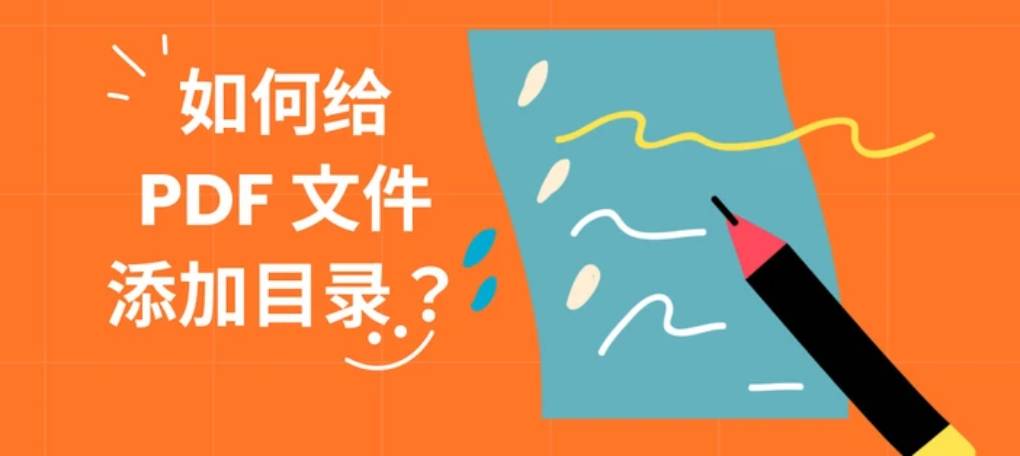
一、为什么要给 PDF 添加目录?先明确核心价值
在学习操作前,先了解 PDF 目录的实用价值,明确添加目录的必要性:
- 提升阅读效率:对于 100 页以上的 PDF,读者无需逐页翻找,通过目录点击即可直达目标章节(如从 “第 1 章 引言” 跳转到 “第 5 章 结论”);
- 优化文档专业性:带目录的 PDF 更符合商务文档规范,尤其在对外分享报告、提交方案时,能体现文档的严谨性;
- 便于内容管理:目录能直观呈现 PDF 的结构框架(如章节层级、子标题分布),方便后续修改或补充内容时梳理逻辑;
- 适配多设备阅读:在手机、平板等小屏设备上,PDF 目录的导航作用更突出,避免因屏幕限制导致的翻页困难。
二、核心前提:添加 PDF 目录前的 2 个准备工作
在 WPS 中添加 PDF 目录,需先确保满足基础条件,避免操作中遇到障碍:
- 确认 PDF 内容结构:目录需对应 PDF 中的章节标题(如 “1. 项目背景”“1.1 行业现状”),若 PDF 无明确标题(如纯图片扫描件),需先通过 WPS 的 “OCR 文字识别” 功能提取文字,或手动添加标题文本(见下文 “手动创建目录” 部分);
- 安装最新版 WPS:PDF 目录功能在旧版 WPS 中可能存在功能缺失或 bug,建议从 WPS 官网下载最新版(Windows/Mac 均需更新),确保 “PDF 工具” 中的 “目录” 功能可正常使用。
- 小提示:若 PDF 已存在不完整或错误的目录,建议先删除旧目录(步骤见下文 “目录编辑” 部分),再重新创建,避免新旧目录冲突。
三、分场景操作:WPS 添加 PDF 目录的 3 种核心方法
根据 PDF 是否已有标题文本,WPS 提供不同的目录添加方式,以下分场景详细拆解,新手也能按步骤操作:
场景 1:基于 PDF 已有标题自动生成目录(最高效)
若 PDF 中已包含规范的章节标题(如 “第 1 章”“1.1”“2.2.1” 格式),WPS 可自动识别并生成目录,无需手动输入,步骤如下:
- 打开 PDF 并进入目录功能:
- 电脑端打开 WPS,导入需要添加目录的 PDF 文件;
- 点击顶部菜单栏 “工具”→“PDF 工具”→“目录”(部分 WPS 版本显示为 “生成目录”),弹出 “PDF 目录编辑” 窗口。
- 设置目录识别规则:
- 在 “目录编辑” 窗口中,点击 “自动识别标题”,WPS 会扫描 PDF 中的标题文本,并按层级分类(如 “一级标题” 对应 “第 1 章”,“二级标题” 对应 “1.1”);
- 若识别结果存在遗漏或错误(如部分标题未被识别),可点击 “添加识别规则”,手动设置标题格式:
- 例如,若标题以 “第 X 章” 开头,在 “规则名称” 中输入 “一级标题”,“匹配模式” 选择 “以指定文本开头”,“匹配文本” 输入 “第”,点击 “确定”,WPS 会重新扫描并识别符合规则的标题;
- 支持设置多级规则(最多 6 级),满足复杂文档结构需求(如 “一级标题:第 X 章”“二级标题:X.X”“三级标题:X.X.X”)。
- 确认目录结构并生成:
- 识别完成后,在 “目录列表” 中可查看所有标题及对应页码(WPS 会自动匹配标题所在页码),若页码错误,可双击页码手动修改;
- 点击 “生成目录”,选择目录插入位置:
- “插入到文档开头”:将目录添加到 PDF 第一页前,适合全新文档;
- “插入到指定页面”:若 PDF 已有封面,可选择插入到封面后(如第 2 页),避免覆盖原有内容;
- 点击 “确定”,WPS 会自动生成目录页面,且目录中的标题会自带跳转链接(点击标题即可跳转到对应章节)。
- 小技巧:自动识别前,建议确保 PDF 中的标题格式统一(如所有一级标题均为 “第 X 章 标题名”,二级标题均为 “X.X 标题名”),格式越规范,识别准确率越高。
场景 2:手动创建自定义目录(无规范标题时)
若 PDF 无明确标题(如纯图片扫描件、无层级的文本 PDF),需先手动添加标题文本,再创建目录,步骤如下:
- 手动添加标题文本:
- 打开 PDF,点击顶部 “工具”→“编辑内容”,进入 PDF 编辑模式;
- 点击 “添加文本”(图标为 “T”),在需要添加标题的位置拖动鼠标,输入标题文本(如 “1. 项目概述”“1.1 项目目标”),并调整字体、字号(建议标题字号比正文大 2-4 号,便于区分);
- 重复操作,为所有章节添加对应标题,添加完成后点击 “退出编辑”。
- 手动录入目录信息:
- 进入 “PDF 目录编辑” 窗口(步骤同场景 1),点击 “手动添加目录项”;
- 在 “添加目录项” 窗口中,输入 “标题名称”(如 “1. 项目概述”),选择 “标题级别”(如 “一级标题”),输入 “对应页码”(即标题所在的 PDF 页码),点击 “确定”;
- 按章节顺序重复添加所有目录项,支持调整目录项顺序(选中目录项后点击 “上移”“下移”)。
- 生成并美化目录:
- 所有目录项添加完成后,点击 “生成目录”,选择插入位置;
- 若需美化目录样式(如调整字体、行距、缩进),点击 “目录样式设置”,可修改:
- “字体”:选择目录文本字体(如 “微软雅黑”“宋体”),建议与 PDF 正文字体一致;
- “字号”:一级标题字号建议 14-16 号,二级标题 12-14 号,逐级减小,体现层级;
- “缩进”:二级标题缩进 2 字符,三级标题缩进 4 字符,让目录结构更清晰;
- 设置完成后点击 “应用”,再生成目录,确保目录样式与 PDF 整体风格统一。
场景 3:为已有目录添加跳转链接(目录无跳转功能时)
若 PDF 已存在手动输入的目录(如从 Word 转换的 PDF,目录无跳转链接),可通过 WPS 为目录添加跳转功能,步骤如下:
- 定位目录与目标章节:
- 打开 PDF,找到已有的目录页面,记录目录中每个标题对应的目标章节页码(如 “1. 引言” 对应第 5 页);
- 点击顶部 “工具”→“PDF 工具”→“链接”→“添加链接”,进入链接编辑模式。
- 创建跳转链接:
- 用鼠标选中目录中的某个标题文本(如 “1. 引言”),拖动生成选框;
- 在弹出的 “链接设置” 窗口中,选择 “链接类型” 为 “内部页面跳转”,在 “目标页面” 中输入对应页码(如 5),点击 “确定”;
- 重复操作,为所有目录标题添加跳转链接,添加完成后点击 “退出链接编辑”。
- 测试跳转功能:
- 保存 PDF 后重新打开,将鼠标移动到目录标题上,若鼠标变为 “手型”,说明链接添加成功;
- 点击标题,若能快速跳转到对应章节,证明跳转功能正常;若跳转失败,检查目标页码是否正确,或重新添加链接。
四、进阶操作:PDF 目录的编辑与优化技巧
生成目录后,若需调整结构、修改样式或修复问题,可通过以下进阶操作优化:
1. 修改目录内容(如增减章节、调整页码)
- 增减目录项:打开 “PDF 目录编辑” 窗口,选中需要删除的目录项,点击 “删除目录项”;若需新增,点击 “手动添加目录项”,录入新标题与页码;
- 修改页码:若 PDF 页面顺序调整(如插入或删除页面导致页码变化),在 “目录列表” 中双击错误页码,输入新页码,点击 “更新目录”,WPS 会自动同步所有目录项的页码。
2. 美化目录样式(提升视觉效果)
- 统一字体与格式:进入 “目录样式设置”,选择 “字体” 为 “微软雅黑”,“字号” 按层级设置(一级 16 号、二级 14 号、三级 12 号),“颜色” 选择深灰色(避免与正文混淆);
- 添加目录标题:在目录页面顶部添加 “目录” 二字,设置字体为 “黑体”、字号 20 号、居中对齐,让目录更醒目;
- 调整行距与间距:将目录项行距设置为 “1.5 倍行距”,一级标题与二级标题之间添加 “0.5 倍行距”,提升阅读舒适度。
3. 修复目录跳转失效问题
若点击目录标题无法跳转,可能是以下原因,对应解决方法:
- 链接损坏:重新进入 “添加链接” 模式,删除原有链接,重新为标题添加跳转链接;
- 页码错误:检查目录页码与目标章节页码是否一致,若 PDF 插入过页面,需更新目录页码(见 “修改目录内容” 部分);
- PDF 格式问题:若 PDF 是从其他软件转换而来(如 CAD、Photoshop),可能存在格式兼容性问题,可先将 PDF 用 WPS “另存为” 功能重新保存为标准 PDF 格式,再重新添加目录。
五、移动端补充:WPS 手机版添加 PDF 目录(应急场景)
若外出时需紧急为 PDF 添加目录,WPS 手机版(Android/iOS)可实现基础功能,操作如下:
- 打开 PDF 并进入工具:在手机上打开 WPS Office,导入 PDF 文件,点击底部 “工具”→“PDF 工具”→“目录”;
- 自动或手动生成目录:
- 点击 “自动识别”,手机版 WPS 会扫描标题并生成目录(识别准确率略低于电脑端,适合简单结构文档);
- 若自动识别效果差,点击 “手动添加”,输入标题、级别与页码,逐一生成目录项;
- 插入目录并保存:选择目录插入位置(如 “文档开头”),点击 “生成”,保存 PDF 后即可使用目录跳转功能。
- 注意:手机版暂不支持 “目录样式设置” 与 “批量修改目录项”,若需精细化调整,建议后续在电脑端优化。
六、常见问题解答(FAQ)
1. 为什么 WPS 自动识别标题时遗漏部分内容?
可能原因与解决方法:
- 标题格式不统一:如部分一级标题为 “第 1 章”,部分为 “第一章”,需手动添加两种识别规则(分别匹配 “第” 和 “第”);
- 标题与正文字体一致:WPS 通过字体差异识别标题,若标题与正文字体、字号相同,可先在 “编辑内容” 模式中修改标题格式(如加粗、增大字号),再重新识别;
- PDF 是图片扫描件:图片中的文字无法被自动识别,需先点击 “工具”→“OCR”→“图片转文字”,提取文字后再生成目录。
2. 生成目录后,PDF 页码与目录页码不一致,怎么办?
这是由于 PDF 存在 “封面页、空白页未计入目录页码” 导致,解决方法:
- 打开 “PDF 目录编辑” 窗口,点击 “页码设置”→“页码偏移量”,输入偏移数值:
- 例如,若 PDF 前 2 页是封面和空白页,正文从第 3 页开始(但目录中显示正文第 1 章对应页码 1),则 “页码偏移量” 输入 “2”,WPS 会自动将所有目录页码加 2,确保与实际页码一致;
- 点击 “应用”,目录页码会同步更新。
3. 能否将生成的目录导出为 Word 格式?
可以,步骤如下:
- 在 WPS 中打开带目录的 PDF,点击 “工具”→“PDF 转 Word”,将 PDF 转换为 Word 文档;
- 用 WPS 文字打开转换后的 Word 文档,目录会保留原有层级结构,可直接编辑或二次修改(如调整样式、增减标题)。
4. 手机端生成的目录在电脑端无法跳转,是什么原因?
可能是手机版 WPS 生成的目录链接格式与电脑端兼容性问题,解决方法:
- 在电脑端打开该 PDF,进入 “PDF 目录编辑” 窗口,点击 “更新目录”→“重新生成链接”,WPS 会修复链接格式,确保在电脑端正常跳转;
- 若仍无效,可删除手机端生成的目录,在电脑端重新创建(电脑端生成的目录兼容性更强,支持多设备跳转)。
七、注意事项:添加 PDF 目录的 3 个实用建议
- 保持目录与内容同步:后续修改 PDF 内容(如插入章节、删除页面)后,需及时更新目录页码(见 “进阶操作 1”),避免目录页码与实际内容脱节;
- 控制目录层级数量:目录层级建议不超过 4 级(一级到四级),层级过多会导致目录页面冗长,反而影响阅读效率;
- 优先选择自动生成:除非 PDF 无规范标题,否则优先使用 “自动识别生成目录”,手动创建不仅耗时,还易出现页码错误、跳转失效等问题。
总结
WPS 为 PDF 添加目录提供了灵活的解决方案,无论是基于规范标题自动生成,还是无标题时手动创建,都能通过简单操作完成,且支持目录跳转、样式优化等进阶功能。掌握这一技巧,能让长篇 PDF 从 “难以翻阅” 变为 “高效导航”,尤其适合商务报告、学术论文、培训手册等场景。
若你遇到特定场景的问题(如 “如何为带批注的 PDF 添加目录”“如何批量修改目录字体”),或需要针对复杂文档结构(如多章节分册 PDF)的目录添加指南,可提供更多细节,我会为你补充针对性操作步骤!

